¿Cómo conectarme a WiFi si olvidas tu contraseña?
En la vida moderna, el WiFi se ha convertido en una parte importante de nuestro trabajo y entretenimiento diario. Sin embargo, el olvido de la contraseña de WiFi ocurre de vez en cuando, especialmente cuando necesitamos conectar un nuevo dispositivo o reconfigurar la red. Este artículo presentará en detalle la solución cuando se olvida la contraseña de WiFi y proporcionará datos estructurados para ayudarlo a resolver el problema rápidamente.
1. Soluciones comunes
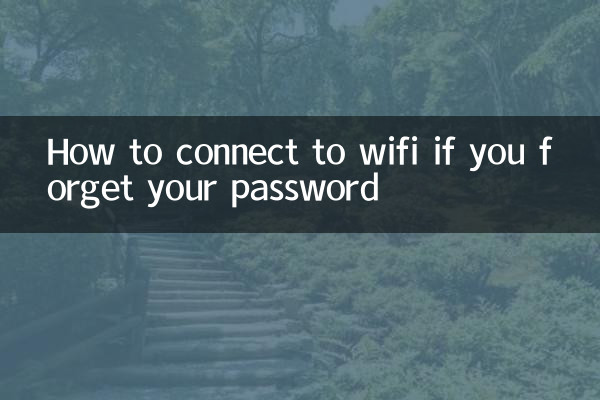
A continuación, se muestran varios métodos comunes para recuperar o volver a conectarse a contraseñas WiFi:
| método | Pasos de operación | Escenarios aplicables |
|---|---|---|
| Ver contraseñas de dispositivos conectados | 1. Abra la configuración de red en la computadora o teléfono conectado. 2. Busque el WiFi conectado y haga clic en "Propiedades" o "Detalles". 3. Marque la opción "Mostrar contraseña". | Ya hay un dispositivo conectado a este WiFi |
| Recuperar a través de la interfaz de administración del enrutador | 1. Abra el navegador e ingrese la dirección IP del enrutador (como 192.168.1.1). 2. Ingrese la cuenta de administrador y la contraseña (la predeterminada suele ser admin/admin). 3. Vea o modifique la contraseña de WiFi en la configuración inalámbrica. | Puede acceder a la interfaz de administración del enrutador |
| Restablecer enrutador | 1. Localice el botón de reinicio en la parte posterior del enrutador. 2. Mantenga presionado el botón durante 5 a 10 segundos hasta que la luz indicadora parpadee. 3. Restablecer el nombre y la contraseña de WiFi. | La contraseña no se puede recuperar por otros medios |
| Póngase en contacto con su proveedor de servicios de red | 1. Llame al número de atención al cliente del ISP. 2. Proporcione información de la cuenta para verificar la identidad. 3. Obtenga la contraseña WiFi predeterminada o restablezca la contraseña. | Enrutador proporcionado por el ISP |
2. Temas populares relacionados con WiFi (últimos 10 días)
Recientemente, los temas candentes sobre WiFi y conexiones de red se centran principalmente en los siguientes aspectos:
| tema | índice de calor | Contenido principal de la discusión |
|---|---|---|
| Popularización de WiFi 6E | ★★★★☆ | Ventajas y escenarios de aplicación de la tecnología WiFi de nueva generación. |
| Riesgos de seguridad del WiFi público | ★★★☆☆ | Cómo evitar filtraciones de privacidad en redes públicas |
| Solución de red en malla | ★★★★☆ | Solución de cobertura de red para hogares grandes |
| Problemas de conexión de dispositivos domésticos inteligentes | ★★★☆☆ | Problemas de compatibilidad entre dispositivos IoT y WiFi |
3. Guía de operación detallada
1. Ver las contraseñas WiFi guardadas en una computadora con Windows
Si tienes una computadora con Windows conectada a ese WiFi, puedes seguir estos pasos para ver la contraseña:
1. Haga clic derecho en el icono de red en la barra de tareas y seleccione "Abrir configuración de red e Internet".
2. Haga clic en "Centro de redes y recursos compartidos".
3. En la sección "Redes activas", haga clic en "Conectar" junto al nombre de WiFi.
4. Haga clic en "Propiedades inalámbricas" en la nueva ventana.
5. Cambie a la pestaña "Seguridad" y marque "Mostrar caracteres" para ver la contraseña.
2. Ver las contraseñas WiFi guardadas en una computadora Mac
Para usuarios de Mac, aquí se explica cómo ver sus contraseñas WiFi guardadas:
1. Abra la aplicación Keychain Access (que se puede buscar a través de Spotlight).
2. Seleccione "Sistema" a la izquierda y busque el nombre de su WiFi a la derecha.
3. Haga doble clic en el nombre de WiFi y marque "Mostrar contraseña".
4. Es posible que deba ingresar la contraseña de administrador de su Mac para confirmar.
3. Ver las contraseñas WiFi guardadas a través del teléfono Android
Algunos teléfonos Android admiten la visualización directa de contraseñas WiFi guardadas:
1. Vaya a "Configuración" > "Red e Internet" > "WiFi".
2. Haga clic en el nombre del WiFi conectado.
3. Haga clic en la opción "Compartir" o "Código QR" (es posible que se requiera verificación de huella digital o contraseña).
4. La contraseña normalmente se mostrará debajo del código QR.
4. Consejos para evitar olvidar la contraseña de WiFi
Para evitar olvidar tu contraseña de WiFi en el futuro, considera las siguientes sugerencias:
1.Utilice un administrador de contraseñas: Guarde las contraseñas de WiFi en una aplicación confiable de administración de contraseñas.
2.Escribe en un lugar destacado.:Escriba la contraseña en la parte inferior del enrutador o en un tablero de anuncios de su casa.
3.Establecer una contraseña fácil de recordar: Utilice combinaciones significativas de palabras y evite caracteres aleatorios.
4.Haga una copia de seguridad periódica de la configuración de red: Exporte el archivo de configuración a través de la interfaz de administración del enrutador.
5. Asesoramiento profesional
Para usuarios empresariales o administradores de red, recomendamos:
1. Utilice un controlador inalámbrico de nivel empresarial para administrar de forma centralizada las políticas de contraseña de todos los AP.
2. Implemente la autenticación 802.1X en lugar de simples claves precompartidas.
3. Cambie las contraseñas de WiFi con regularidad y mantenga registros.
4. Considere la posibilidad de utilizar una red de invitados para aislar la red empresarial principal.
Con los métodos y técnicas anteriores, puedes restaurar rápidamente tu conexión de red incluso si olvidas tu contraseña de WiFi. Recuerde, la seguridad de la red es igualmente importante. Después de recuperar su contraseña, se recomienda evaluar la seguridad de su contraseña actual y actualizarla si es necesario.
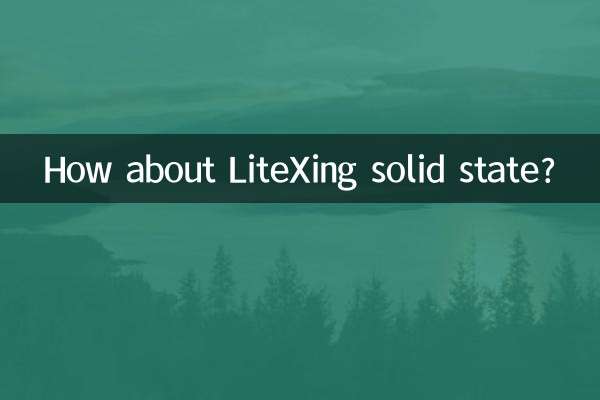
Verifique los detalles
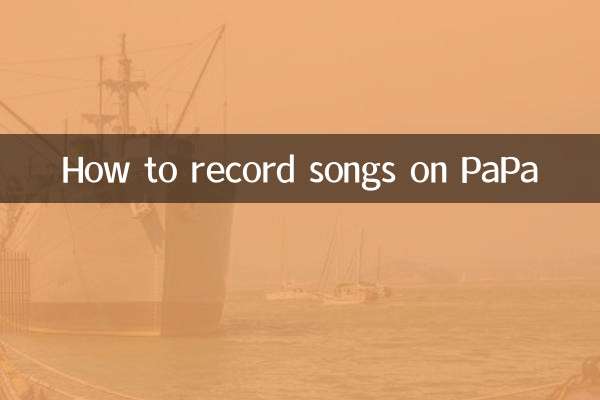
Verifique los detalles